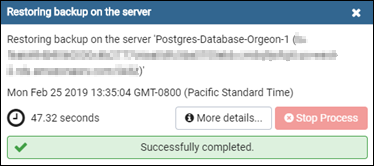翻訳は機械翻訳により提供されています。提供された翻訳内容と英語版の間で齟齬、不一致または矛盾がある場合、英語版が優先します。
PostgreSQL データベースバックアップを Lightsail マネージドデータベースにインポートする
pgAdmin を使用して、Amazon Lightsail の PostgreSQL マネージドデータベースにデータベースバックアップファイルをインポートできます。
注記
pgAdmin をデータベースに接続する方法については、「PostgreSQL データベースに接続する」を参照してください。他のデータベースにインポートできる PostgreSQL データベースバックアップを作成する方法について詳細は、pgAdmin ドキュメントの「バックアップダイアログ
データベースにバックアップファイルをインポートするには
-
[pgAdmin] を開きます。
-
サーバー接続のリストで、Amazon Lightsail の PostgreSQL マネージドデータベースをダブルクリックして接続します。
-
Databases ノードを展開します。
-
データベースバックアップファイルからのデータをインポートするデータベースを右クリックして、その後 [Restore (復元)] を選択します。
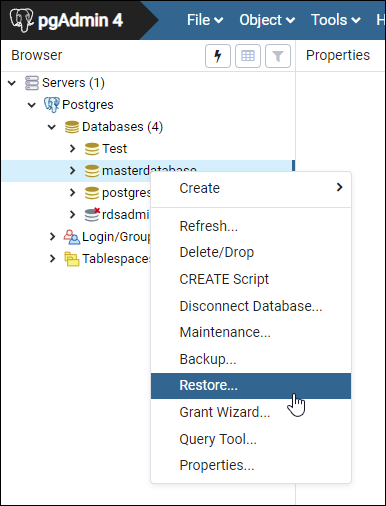
-
[Restore (復元)] フォームで、次のフィールドに入力します。
-
Format (形式) - バックアップファイルの形式を選択します。
-
Filename (ファイル名) - 省略記号アイコンを選択し、ローカルドライブのデータベースバックアップファイルを見つけて選択します。ファイルがハイライトされたら、[Select (選択)] を選択して、[Restore (復元)] プロンプトに戻ります。
注記
[Format (形式)] ドロップダウンメニューを選択し、[All files (すべてのファイル)] を選択してローカルドライブにあるすべてのファイル形式を表示します。バックアップファイルは、デフォルトで選択されているファイル形式 (sql) とは異なる形式で保存されている場合があります。
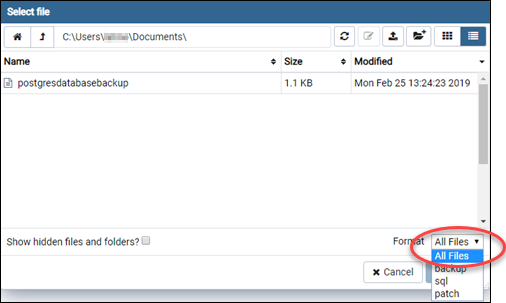
-
Number of jobs (ジョブの数) および Role name (ロール名) - これらのフィールドは空白のままにしておきます。
-
-
インポートを開始するには [Restore (復元)] を選択します。
データベースバックアップファイルのサイズに応じて、完了するまで数分かかる場合があります。インポートが完了した後、次のようなメッセージが表示されます。